vivo X9s是近日才正式上市的,性能各个方面都还不错。大家知道vivo X9s怎么截图?下面小编就带来了vivo X9s截图教程,有3种方法哦!供大家参考!

vivo X9s截屏方法一:「快捷键」截图
作为一款安卓手机,vivo X9s同样支持通用的实体组合键。但不同的是vivo X9s是通过【电源键】+【实体Hom键】组合快捷键截图。
使用方法:

首先打开手机需要截图界面,按住机身右侧的电源键不放,并同时快速按下指纹home键,当看到闪屏或咔的一声,就完成截屏(截图成功后快速松开按键)。
vivo X9s截屏方法二:「超级截屏」
vivo X9s运行基于Android 70深度定制的Futouch OS 3.1系统,内置有超级截屏功能,截图功能非常强大,包含长截屏、矩形截屏、趣味截屏以及有屏幕录制等功能。
使用方法:
在需要截屏界面,呼出底部的快捷键菜单,然后点击打开“超级截屏”,之后选择需要截屏的功能即可。vivo X9s超级截屏功能非常强大,还可以在设置中进行一些个性化话设置,如图。
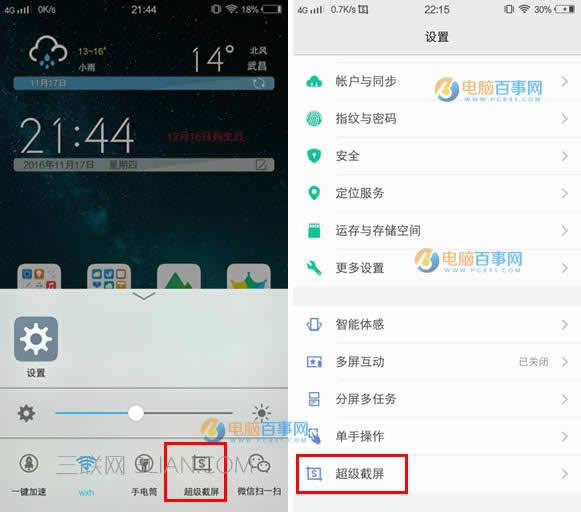
vivo X9超级截屏使用方法
vivo X9s支持任意形状的截屏调整,如图。
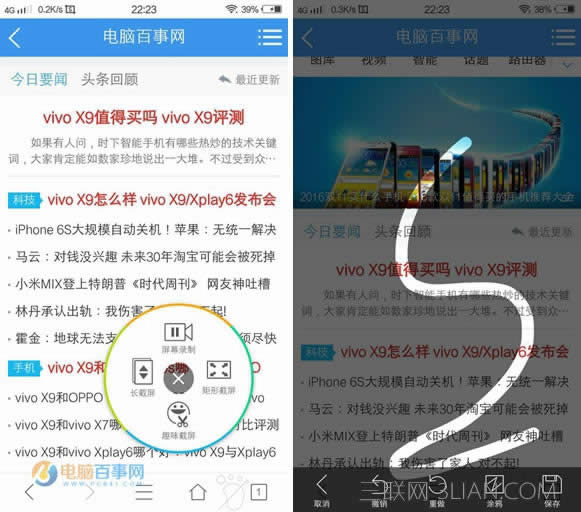
vivo X9s截屏方法三:其它截屏技巧
除了上面比较常用的截屏方法之外,还可以借助第三方APP进行截图,比如手机QQ自带的截屏功能,安装专门的截屏软件,如截图大师等等。
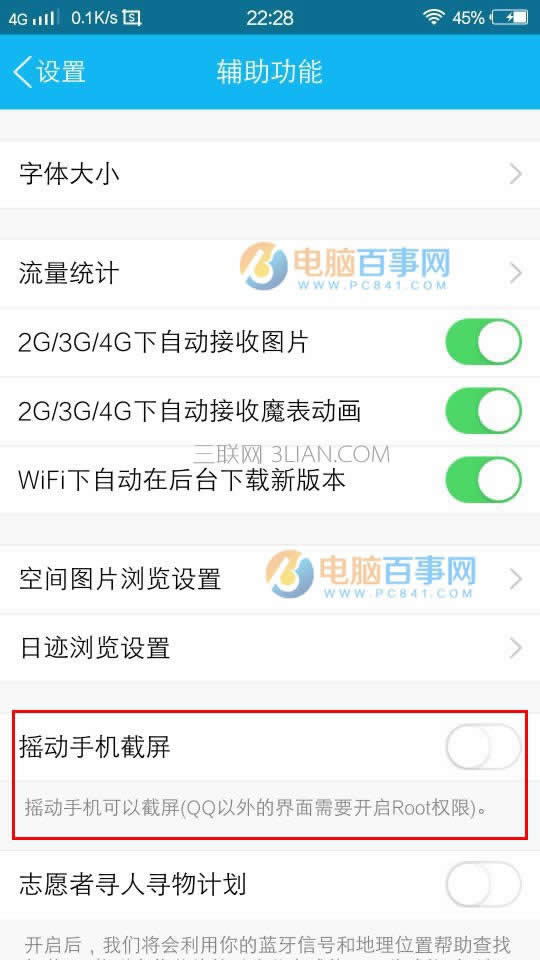
此外,还可以借助安卓手机助手,将vivo X9s连接电脑,然后打开安卓助手,如豌豆荚、360手机助手等等,借助助手工具在电脑中进行截屏也是可以的。
结语:
vivo X9s截屏方法就介绍到这里,建议用户普通截图用快捷键截屏即可,而如果想要体验更为个性的截屏体验,试试超级截屏无疑是更好的选择。
推荐资讯 总人气榜
最新教程 本月人气

